vs2015社區版是微軟推出的免費集成開發環境,全名“Visual Studio Community 2015”,Community版本也就是社區版,這個版本是針對個人用戶免費推出的,個人學習研究可以選擇使用這個版本!
vs2015社區版安裝教程
1、下載安裝包,運行安裝程序;
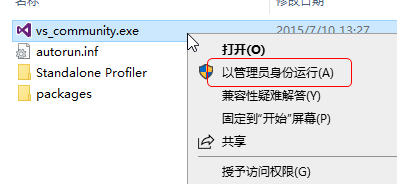
2、選擇安裝位置,安裝類型最好選擇自定義,可以自己選擇自己需要安裝的組件;
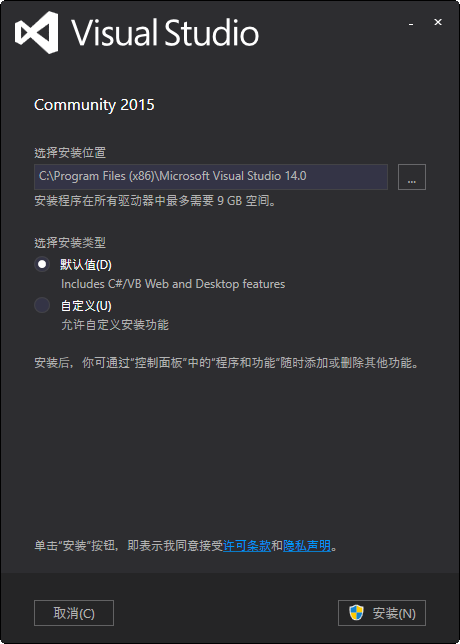
3、等待產品安裝;
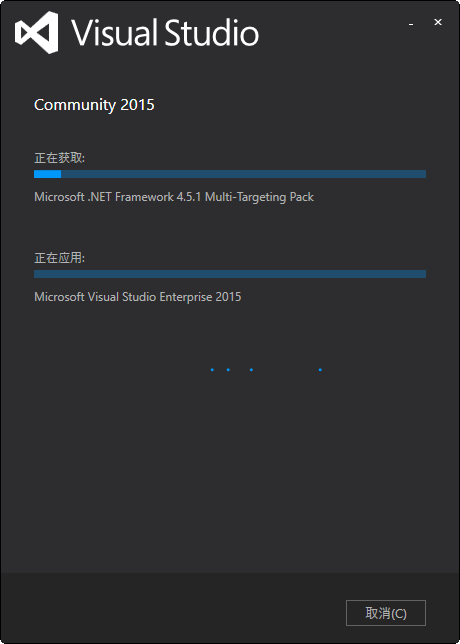
4、提示安裝包丟失或損壞,勾選跳過包,點擊繼續;

5、安裝完成!

6、點擊啟動,提示需要登錄,點擊以后再說;
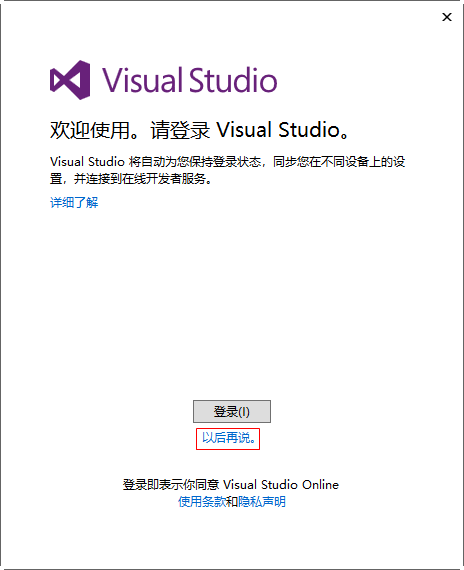
7、選擇喜歡的主題,點擊啟動即可!
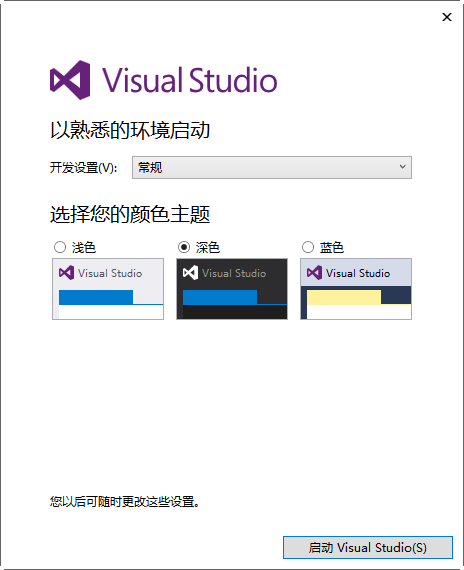
vs2015優勢
—Web、移動和云開發工具
— 構建面向 Windows、Android 和 iOS 的應用
—集成的設計器、編輯器、調試器和探查器
—采用 C#、C++、JavaScript、Python、TypeScript、Visual Basic、F# 等進行編碼
—能夠部署、調試和管理 Microsoft Azure 服務
—成千上萬的擴展(從 PHP 到游戲)
vs2015軟件亮點
整體結構一目了然
無需離開您的代碼即可通過 CodeLens 快速了解其調用結構并導航至相關函數。CodeLens 還可提供更多功能。您可以從代碼中的當前位置查看最后修改方法的人員,或者方法是否已通過測試。
快速修復問題
燈泡圖標可幫助您識別并修復常見編碼問題,在許多情況下可以隨著您鍵入代碼“實時”地提供幫助,并在編輯器內快速執行代碼操作(例如重構、實現接口等)。
讓IDE來負責一切
隨著項目規模的擴大,您很可能會發現您要重組和重構自己或其他人之前編寫的代碼。Visual Studio 可以為您分擔這項繁重的任務。多種語言(包括 C#、VB 以及現在的 C++)通過 Visual Studio Editor 中的“快速操作”菜單支持強大的內置重構選項,如提取方法和重命名。
我們知道,對于根據需求設置環境的操作,您只想執行一次,因此我們確保在您登錄 Visual Studio 后,這些設置就會始終伴隨著您。此外,您用于訪問不同開發人員服務(例如 Azure 帳戶)的身份也會與您形影不離,因此,那些憑據只需輸入一次。
選擇完美屏幕布局
希望在多監視器臺式機上使用鐘愛的屏幕布局,而在筆記本電腦上使用其他屏幕布局?沒問題!現在,您可以保存并應用最適合特定計算機或任務的自定義屏幕布局。
- PC官方版
- 安卓官方手機版
- IOS官方手機版

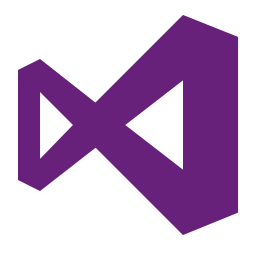



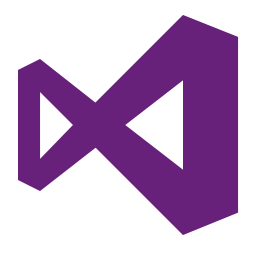
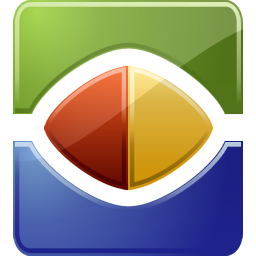








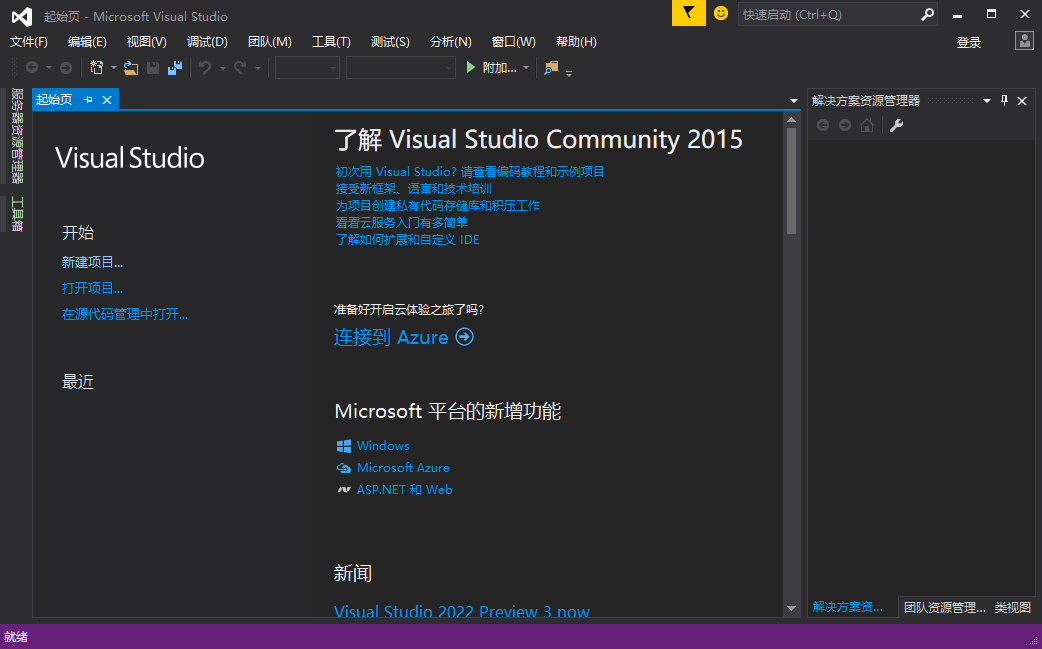

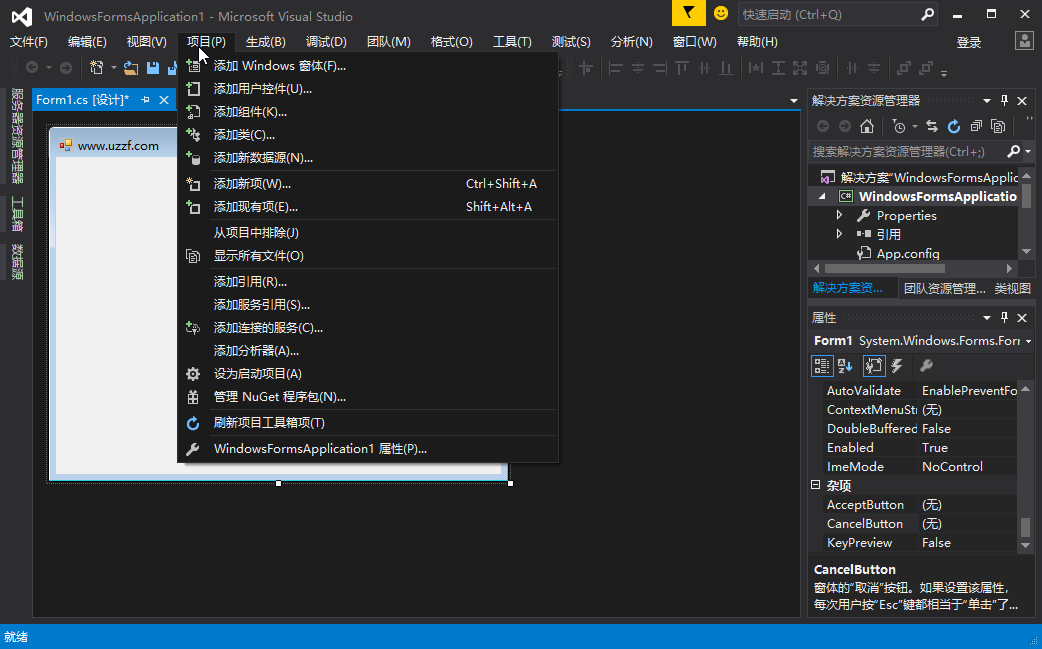
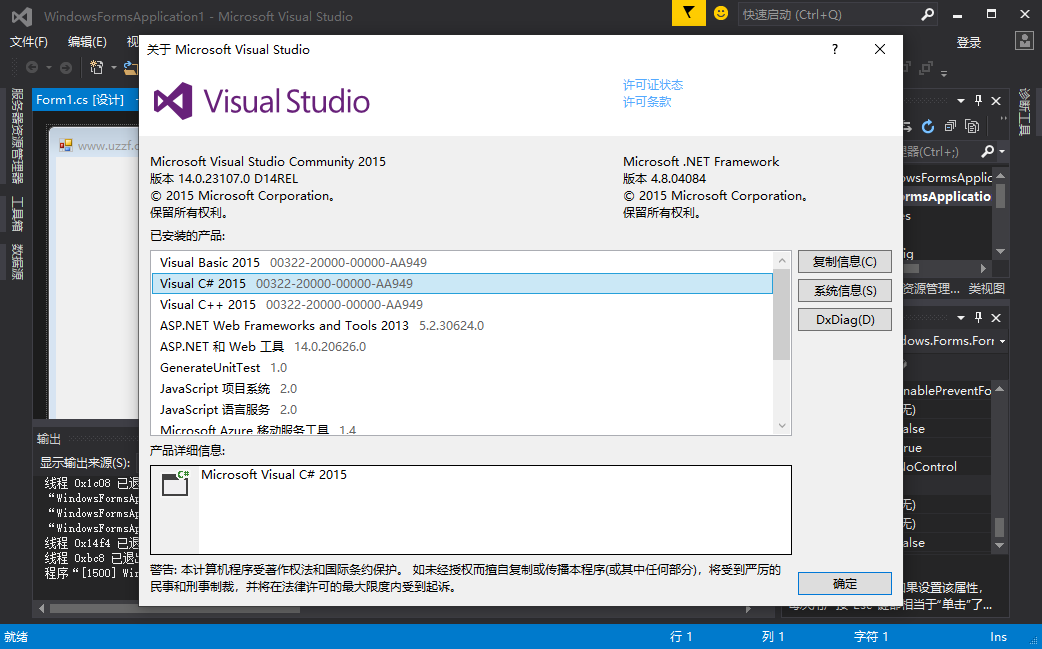
 uAPP Creator(安卓軟件制作工具)1.0.1 官方版
uAPP Creator(安卓軟件制作工具)1.0.1 官方版
 Java SE Development Kit 8 (JDK)v8.0.341 官方版
Java SE Development Kit 8 (JDK)v8.0.341 官方版
 x64dbg(程序逆向反匯編修改神器)2022.07.27 簡體中文版
x64dbg(程序逆向反匯編修改神器)2022.07.27 簡體中文版
 微信開發者工具小游戲版1.05.2204264 官方版
微信開發者工具小游戲版1.05.2204264 官方版
 JetBrains DataGrip 2022 中文破解版221.5591.46 免費版
JetBrains DataGrip 2022 中文破解版221.5591.46 免費版
 JetBrains CLion 2022 破解版221.5080.224 中文免費版
JetBrains CLion 2022 破解版221.5080.224 中文免費版
 IntelliJ IDEA 2022.1 中文免費版221.5080.210 破解版
IntelliJ IDEA 2022.1 中文免費版221.5080.210 破解版
 JetBrains PhpStorm 2022.1中文破解版221.5080.224 免費版
JetBrains PhpStorm 2022.1中文破解版221.5080.224 免費版
 JetBrains Rider 2022.1.1 破解版221.5591.20 免費版
JetBrains Rider 2022.1.1 破解版221.5591.20 免費版
 JetBrains RubyMine 2022.1 破解版221.5080.196 中文免費版
JetBrains RubyMine 2022.1 破解版221.5080.196 中文免費版
 WebStorm2022破解版(WebStorm 2022.1)221.5080.193 免費版
WebStorm2022破解版(WebStorm 2022.1)221.5080.193 免費版
 goland2022破解版(GoLand 2022.1中文版)221.5080.224 免費版
goland2022破解版(GoLand 2022.1中文版)221.5080.224 免費版
 pycharm2022破解版221.5080.212 中文免費版
pycharm2022破解版221.5080.212 中文免費版
 python3.10.4官方版最新版
python3.10.4官方版最新版
 matlab r2022a中文破解版9.12.0 免費版
matlab r2022a中文破解版9.12.0 免費版
 MATLAB R2019b破解版9.7.0.1190202 免費版
MATLAB R2019b破解版9.7.0.1190202 免費版
 matlab r2020b 破解版免費版
matlab r2020b 破解版免費版
 scala語言開發工具2.13.2 官方版
scala語言開發工具2.13.2 官方版
 julia開發環境1.7.0 免費版
julia開發環境1.7.0 免費版
 rust開發環境1.56.1 官方版
rust開發環境1.56.1 官方版
 aardio桌面軟件開發工具35.7.5 綠色最新版
aardio桌面軟件開發工具35.7.5 綠色最新版
 慧編程電腦版5.4.0 最新版
慧編程電腦版5.4.0 最新版
 編程貓定制課3.3.0 官方版
編程貓定制課3.3.0 官方版
 精易編程助手3.98 綠色免費版
精易編程助手3.98 綠色免費版
 python3.8.5穩定版免費下載
python3.8.5穩定版免費下載
 ulang(木蘭編程語言)0.2.2官方免費版
ulang(木蘭編程語言)0.2.2官方免費版
 小碼精靈編程電腦客戶端1.12.0官方最新版
小碼精靈編程電腦客戶端1.12.0官方最新版
 易語言5.9.0 免費版
易語言5.9.0 免費版
 KRobot編程工具0.8.5 官方64位版
KRobot編程工具0.8.5 官方64位版
 QQ小程序開發工具pc版0.1.28正式版
QQ小程序開發工具pc版0.1.28正式版


 Microsoft Visual C++(vc6.0下載)6.0 中文完
Microsoft Visual C++(vc6.0下載)6.0 中文完 dev-c++ 5.11 官方版免費版
dev-c++ 5.11 官方版免費版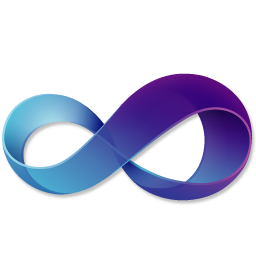 vs2010專業版(Visual Studio 2010 Professi
vs2010專業版(Visual Studio 2010 Professi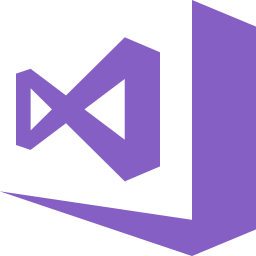 vs2017精簡離線安裝包(visual studio 2017)
vs2017精簡離線安裝包(visual studio 2017) 兒童編程軟件(Scratch)3.9 中文免費版
兒童編程軟件(Scratch)3.9 中文免費版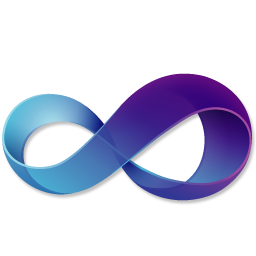 vs2010旗艦版(Visual Studio 2010 Ultimate
vs2010旗艦版(Visual Studio 2010 Ultimate